Zainstaluj RainLoop Webmail (internetowy klient e -mail) za pomocą „Nginx i Apache” w Arch Linux

- 1677
- 221
- Ignacy Modzelewski
Rainloop to bezpłatna aplikacja internetowa open source napisana w PHP, która zapewnia szybki nowoczesny interfejs internetowy, aby uzyskać dostęp do e -maili na wszystkich głównych dostawcach poczty domeny, takich jak Yahoo, Gmail, Outlook i wiele innych, a także własnych lokalnych serwerów poczty, a także, i, także, serwerów lokalnych, a także, serwerów lokalnych, a także, na własnych lokalnych serwerach poczty, a także, Działa jako MUA (agent użytkownika poczty), uzyskując dostęp do serwerów poczty domeny za pośrednictwem protokołów IMAP i SMTP.
Demo Rainloop
Spójrz szybko na konfigurację strony demo przez autora pod adresem http: // demo.deszczowy.internet/.
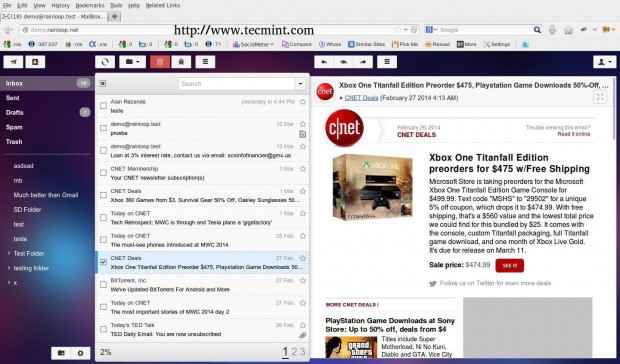 Zainstaluj Rainloop w Arch Linux
Zainstaluj Rainloop w Arch Linux Po wdrożeniu Rainloop na serwerach jedyne, co pozostało do zrobienia, jest dostęp do domeny deszczowej za pośrednictwem przeglądarki internetowej i dostarczenie poświadczeń dla włączonego serwera poczty domeny.
Ten samouczek obejmuje Deszczowy Proces instalacji poczty internetowej włączony Arch Linux Z obu plików konfiguracyjnych punktu widzenia dla Apache I Nginx, Korzystanie z wirtualnej domeny lokalnej skonfigurowanej za pomocą pliku hostów lokalnych, bez serwera DNS.
Jeśli potrzebujesz również odniesień do instalacji Rainloop ON Debian I czerwony kapelusz Systemy odwiedzają poprzedni artykuł z Internetu Rainloop Web -Maila pod adresem.
- Zainstaluj Mail internetowy Rainloop w systemach opartych na Debian i Red Hat
Wymagania
Dla Nginx
- Zainstaluj LEMP (Nginx, PHP, MySQL z silnikiem Mariadb i phpMyAdmin) w Arch Linux
- Utwórz wirtualne hosty na serwerze WWW Nginx
Dla Apache
- Zainstaluj lampę (Linux, Apache, MySQL/MariaDB i Php/PhpMyAdmin) w Arch Linux
Krok 1: Utwórz wirtualne hosty dla Nginx lub Apache
1. Zakładając, że skonfigurowałeś swoje serwery (Nginx Lub Apache) Jak opisano w linkach górnych prezentacji, pierwszą rzeczą, którą musisz zrobić, jest stworzenie podstawowego DNS Wpis na lokalnym zastępy niebieskie złożyć wskazanie Arch Linux System IP.
W systemie Linux Edytuj /etc/hosts Plik i dołącz swoją wirtualną domenę Rainloop po wpisie LocalHost.
127.0.0.1 Localhost.Localdomain Localhost Rainloop.LAN 192.168.1.33 Rainloop.Lan
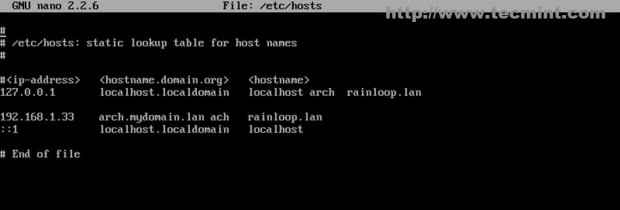 Dodaj wpis hosta domeny
Dodaj wpis hosta domeny W systemie Windows Edytuj C: \ Windows \ System32 \ Drivers \ itp. \ Hosts i dodaj następującą linię u dołu.
192.168.1.33 Rainloop.Lan
2. Po zweryfikowaniu lokalnej domeny za pomocą świst polecenie, utwórz niezbędne Wirtualne hosty I SSL konfiguracje dla Apache Lub Nginx.
Wirtualne hosty Nginx
Utwórz plik o nazwie deszczowy.Lan W /etc/nginx/witryny-dostępny/ Ścieżka z następującą konfiguracją.
$ sudo nano/etc/nginx/witryny-dostępny/deszczowy.conf
Dodaj następującą zawartość pliku.
serwer Słuchaj 80; Server_name Rainloop.Lan; przepisz ^ https: // $ server_name $ request_URI? stały; access_log/var/log/nginx/rainloop.Lan.dostęp.dziennik; ERROR_LOG/var/log/nginx/rainloop.Lan.błąd.dziennik; root/srv/www/rainloop/; # Podaj lokalizację plików statycznych ~ ^/(obrazy | JavaScript | JS | CSS | Flash | Media | Static)/root/srv/www/rainloop/; wygasa 30d; lokalizacja / indeks indeksu.Indeks HTML.Indeks HTM.php; autoindex on; autoIndex_Exact_Size Off; autoIndex_Localtime ON; lokalizacja ^~ /data odmów wszystkich; Lokalizacja ~ \.php $ #fastcgi_pass 127.0.0.1: 9000; (W zależności od konfiguracji gniazda php-fpm) fastcgi_pass unix:/run/php-fpm/php-fpm.skarpetka; indeks fastcgi_index.php; Dołącz FastCGI.conf;
Następnie utwórz zawartość pliku równoważnego SSL.
$ sudo nano/etc/nginx/witryny-dostępne/rainloop-ssl.conf
Dodaj następującą zawartość pliku.
serwer Słuchaj 443 SSL; Server_name Rainloop.Lan; SSL_Certificate/Etc/nginx/SSL/Rainloop.Lan.crt; SSL_Certificate_Key/etc/nginx/ssl/deszczowy.Lan.klucz; SSL_SESSION_CACHE SHARED: SSL: 1M; ssl_session_timeout 5m; SSL_CIPHERS WYSOKI:!anull:!MD5; ssl_prefer_server_ciphers on; access_log/var/log/nginx/rainloop.Lan.dostęp.dziennik; ERROR_LOG/var/log/nginx/rainloop.Lan.błąd.dziennik; root/srv/www/rainloop/; # Podaj lokalizację plików statycznych ~ ^/(obrazy | JavaScript | JS | CSS | Flash | Media | Static)/root/srv/www/rainloop/; wygasa 30d; lokalizacja ^~ /data odmów wszystkich; lokalizacja / indeks indeksu.Indeks HTML.Indeks HTM.php; autoindex on; autoIndex_Exact_Size Off; autoIndex_Localtime ON; Lokalizacja ~ \.php $ #fastcgi_pass 127.0.0.1: 9000; (W zależności od konfiguracji gniazda php-fpm) fastcgi_pass unix:/run/php-fpm/php-fpm.skarpetka; indeks fastcgi_index.php; Dołącz FastCGI.conf;
Na następnym kroku wygeneruj Certyfikat plik i Klucze Do Wirtualny host SSL i dodaj swoją wirtualną nazwę domeny (deszczowy.Lan) na certyfikcie Nazwa zwyczajowa.
$ sudo nginx_gen_ssl.cii
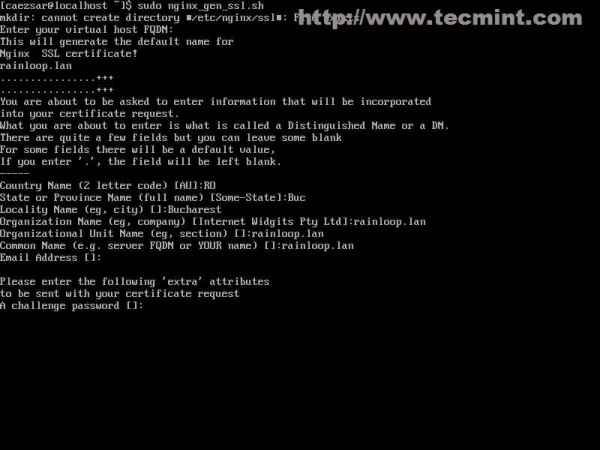 Wygeneruj certyfikat i klucze
Wygeneruj certyfikat i klucze Po wygenerowaniu certyfikatu i klawiszy SSL, stwórz Rainloop źródło Ścieżka plików WebServer (miejsce, w którym przebywają pliki PHP Rainloop), a następnie włącz wirtualne hosty i ponownie uruchom demon Nginx, aby zastosować konfiguracje.
$ sudo mkdir -p/srv/www/rainloop $ sudo n2ensite Rainloop $ sudo n2ensite Rainloop -ssl $ sudo systemctl restart nginx
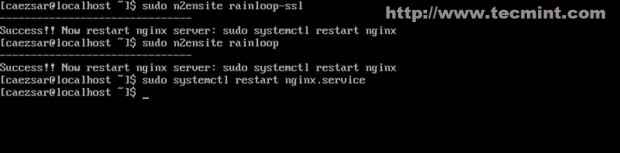 Utwórz dyrektor Web Rainloop Web
Utwórz dyrektor Web Rainloop Web Apache wirtualne hosty
Utwórz nowy plik wymieniony deszczowy.conf W /etc/httpd/conf/witryny-dostępny/ z następującą treścią.
$ sudo nano/etc/httpd/conf/witryny-dostępny/deszczowy.conf
Dodaj następującą zawartość pliku.
Servername Rainloop.Lan DocumentRoot "/srv/www/Rainloop/" ServerAdmin [e-mail chroniony] ERRORLOG "/var/log/httpd/rainloop-error_log" transferlog "/var/log/httpd/rainloop-access_log" Opcje +indekses +indekses +fonsowSymLinks +execCGI zaopatrzenie się Wszelkie zamówienia Odmowa, Zezwalaj na wszystkie wymagania wszystkich przyznanych
 Utwórz wirtualny host Apache
Utwórz wirtualny host Apache Następnie utwórz zawartość pliku równoważnego SSL dla Apache.
$ sudo nano/etc/httpd/conf/witryny-dostępny/rainloop-ssl.conf
Dodaj następującą zawartość pliku.
Servername Rainloop.Lan DocumentRoot "/srv/www/Rainloop/" ServerAdmin [e-mail chroniony] ERRORLOG "/var/log/httpd/rainloop-ssl-error_log" transferlog "/var/log/httpd/rainloop-ssl-access_log" ssLenGine on SSLcerificateFile " /etc/httpd/conf/ssl/rainloop.Lan.crt "sslcertificateKeyeKile"/etc/httpd/conf/ssl/deszczowy.Lan.Klucz „Ssloptions +Stdenvvars Browsmatch” MSIE [2-5] ”\ NOKEEPALIVE SSL-UNCLEAN-SHUTDOWN \ Downgrade-1.0 siły-odpowiedź-1.0 CustomLog "/var/log/httpd/ssl_request_log" \ " %t %h %SSL_PROTOCOL x %ssl_cipher x \" %r \ "" %b"" Pozwól ze wszystkich wymaga wszystkich przyznanych
Następnym krokiem jest utworzenie Certyfikat SSL plik i Klucze Do Wirtualny host SSL i dodaj, umieść swoją wirtualną nazwę domeny (deszczowy.Lan) na certyfikcie Nazwa zwyczajowa.
$ sudo apache_gen_ssl
 Utwórz certyfikat SSL i klucze
Utwórz certyfikat SSL i klucze  Wprowadź szczegóły organizacji
Wprowadź szczegóły organizacji Po utworzeniu certyfikatu i kluczy SSL dodaj Rainloop DocumentRoot Ścieżka, a następnie włącz wirtualne hosty i ponownie uruchom demon Apache, aby zastosować konfiguracje.
$ sudo mkdir -p/srv/www/rainloop $ sudo a2ensite deszczoop $ sudo a2ensite deszczowy ssl $ sudo systemctl restart httpd
 Włącz wirtualne hosty
Włącz wirtualne hosty Krok 2: Dodaj niezbędne rozszerzenia PHP
3. Czy używasz Apache Lub Nginx WebServer, musisz włączyć następujące rozszerzenia PHP php.ini plik, a także dołącz nowy serwer Web DocumentRoot ścieżka do Open_Basedir dyrektywa.
$ sudo nano/etc/php/php.ini
Zlokalizuj i pocukaj następujące rozszerzenia PHP.
rozszerzenie = iconv.więc rozszerzenie = imap.więc rozszerzenie = McRypt.więc rozszerzenie = mssql.So Extension = Mysqli.więc rozszerzenie = openssl.Więc (włącza protokoły IMAPS i SMTP SSL na serwerach poczty) rozszerzenie = pdo_mysql.Więc
Również instrukcja Open_Basedir powinna wyglądać tak.
open_basedir =/srv/http/:/home/:/tmp/:/usr/share/pear/:/usr/shareps/:/etc/webapps/:/srv/www/
4. Po php.ini Plik został zmodyfikowany ponownie uruchomić serwer niż sprawdź phpinfo plik, aby sprawdzić, czy SSL Protokoły są włączone.
----------Na serwerze internetowym Apache---------- $ sudo systemctl restart httpd
----------Na serwerze WWW Nginx---------- $ sudo systemctl restart nginx $ sudo systemctl restart php-fpm
 Sprawdź informacje PHP
Sprawdź informacje PHP Krok 3: Pobierz i zainstaluj MAIL RAINLOOP
5. Teraz nadszedł czas, aby pobrać i wyodrębnić aplikację Rainloop z oficjalnej strony internetowej, aby dokumentować katalog główny, ale najpierw zainstaluj wget I rozsunąć suwak narzędzia systemowe.
$ sudo pacman -s unzip wget
6. Pobierz archiwum Zip najnowszego pakietu źródłowego za pomocą za pomocą wget polecenie lub za pomocą przeglądarki do nawigacji do http: //.net/pobieranie/.
$ wget http: // repozytorium.deszczowy.net/v1/deszczowy.zamek błyskawiczny
 Pobierz pakiet Rainloop
Pobierz pakiet Rainloop 7. Po zakończeniu procesu pobierania wyodrębnij Archiwum Rainloop do wirtualnej ścieżki dokumentu hosta ( /srv/www/rainloop/ ).
$ sudo unzip deszczowy-letest.Zip -d/srv/www/rainloop/
 Wyciągnij archiwum deszczowy
Wyciągnij archiwum deszczowy 8. Następnie ustaw następujące uprawnienia na ścieżce domyślnej aplikacji.
$ sudo chmod -r 755/srv/www/rainloop/$ sudo chown -r http: http/srv/www/rainloop/
 Ustaw uprawnienie na Rainloop
Ustaw uprawnienie na Rainloop Krok 4: Skonfiguruj Rainloop za pośrednictwem interfejsu internetowego
9. Aplikacja Rainloop można skonfigurować na dwa sposoby: za pomocą systemowej powłoki Via Via Browser. Jeśli chcesz skonfigurować terminal otwórz i edytuj aplikacja.ini plik znajdujący się w /srv/www/rainloop/data/_data_da047852f16d2bc7352b24240a2f1599/_default_/configs/.
10. Aby uzyskać dostęp do interfejsu administracyjnego z przeglądarki, użyj następującego adresu URL https: // deszczowy.Lan/?Admin, Następnie podaj domyślne poświadczenia aplikacji.
Użytkownik = hasło administratora = 12345
 Interfejs internetowy Rainloop
Interfejs internetowy Rainloop 11. Po początkowym zalogowaniu będziesz ostrzec, aby zmienić domyślne hasło, więc radzę to zrobić.
 Zmień domyślne hasło
Zmień domyślne hasło  Ustaw nowe hasło administratora
Ustaw nowe hasło administratora 12. Jeśli chcesz włączyć Łączność Zaloguj się do bazy danych MySQL i utwórz nową bazę danych z uprzywilejowanym użytkownikiem, a następnie podaj poświadczenia bazy danych Łączność Pola.
mysql -u root -p Utwórz bazę danych, jeśli nie istnieje Rainloop
- « Conky - Ultimate X oparta na systemie monitorująca system
- Jak generować/szyfrować/odszyfrować losowe hasła w Linux »

